Configuración de envío
En este apartado vamos a ver cómo configurar vuestros envíos.
1. Para ello, lo primero que haremos será pinchar en “Mi Cuenta”, luego en “Configuración” y, por último, en la pestaña “Configuración del envío”.
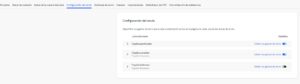
2. En este apartado veremos tres regiones diferenciadas. En cada una de ellas podemos pinchar y se desplegarán sus correspondientes métodos de envío. Esto es un resumen general por si queréis deshabilitar un tiempo específico de envío en un momento dado. Si queréis configurarlo en detalle pinchad sobre “Editar los gastos de envío” sobre la región que queréis configurar.
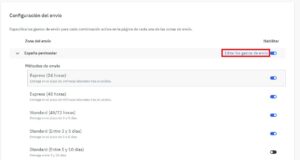
3. Veréis toda la configuración detallada, con sus 7 clases logísticas. No tenéis por qué configurarlas todas. Solo hacedlo con aquellas que os interese, o las que necesitéis. En ese caso, marcadlas como deshabilitadas.
Las clases son: Extra, Grande, Medio, Pequeno, Mini, Familia libre, Gratuito.
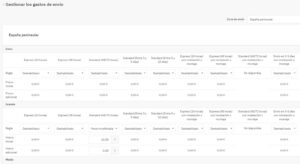
Cada una de esas clases podéis utilizarlas para los productos que queráis, y no tienen por qué incluir los productos que se indican en su título. Es decir: podéis usar productos grandes en mini, o de envíos con coste en gratuitos. No obstante, creemos que, tal y como están puestos, es suficiente para una óptima configuración.
Dentro de cada tiempo de envío, tenéis tres opciones en la fila de “Regla”.
Precio predeterminado: Si queréis añadir el precio gratuito, ya que nuestro precio predeterminado es 0€.
Precio modificable: aquí escribiréis manualmente cuánto es el total de los gastos de envío.
Deshabilitado: Seleccionando esta opción, desactivaréis este envío.
La línea de “Precio inicial” marca el precio que costará el envío del producto o del pedido.
La línea “Precio adicional” indica el coste de un bulto extra en el pedido. Por ejemplo, que un cliente pida dos artículos distintos dentro del mismo pedido. Este precio es opcional. Si se deja en 0€, el precio del envío será el que hayáis puesto en la línea “Precio inicial”.
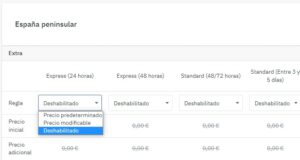
4. Una vez que hayáis terminado de configurar los envíos, dadle al botón azul “Guardar”, al pie de página.
5. En la pestaña “Opciones de envío” llegaréis a la configuración de los envíos gratuitos que os vendrá bien conocer (recordad que todos los envíos superiores a 50€ no deben tener coste”).
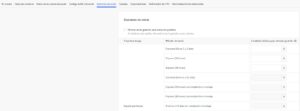
6. Si queréis ofrecer todos vuestros envíos gratuitos, únicamente marcad la casilla de: “Ofrecer envío gratuito para todos los pedidos”
También tendréis la opción de marcar una cantidad mínima para que se active el envío gratuito en función del método de envío escogido.
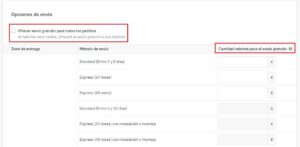
7. Una vez lo tengáis todo configurado, únicamente tenéis que indicar a qué clase logística pertenece cada uno de sus productos cuando sincronicéis vuestras ofertas. Eso lo podéis ver en el manual: CREACIÓN DE OFERTAS MANUALMENTE y CREACIÓN DE OFERTAS POR FICHERO.
RESUMEN:
1. Id a “Mi Cuenta”, luego a “Configuración” y a la pestaña “Configuración del envío”.
2. Podéis habilitar o deshabilitar rápidamente cada método de envío. Para configurarlo en detalle pulsad en “Editar los gastos de envío” sobre la región que queréis configurar.
3. Elegid la regla que queráis. Desde deshabilitar ese envío, a añadirle el precio que consideréis.
4. Dadle al botón “Guardar”.
5. Id a la pestaña “Opciones de envío” para configurar los envíos gratuitos.
6. Marcad “Ofrecer envío gratuito para todos los pedidos” para evitar configurarlos uno a uno y la cantidad mínima para que se active el envío gratuito.
7. Una vez hecho, indicad a qué clase logística pertenece cada producto cuando sincronicéis las ofertas.
